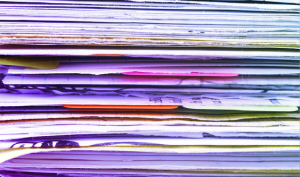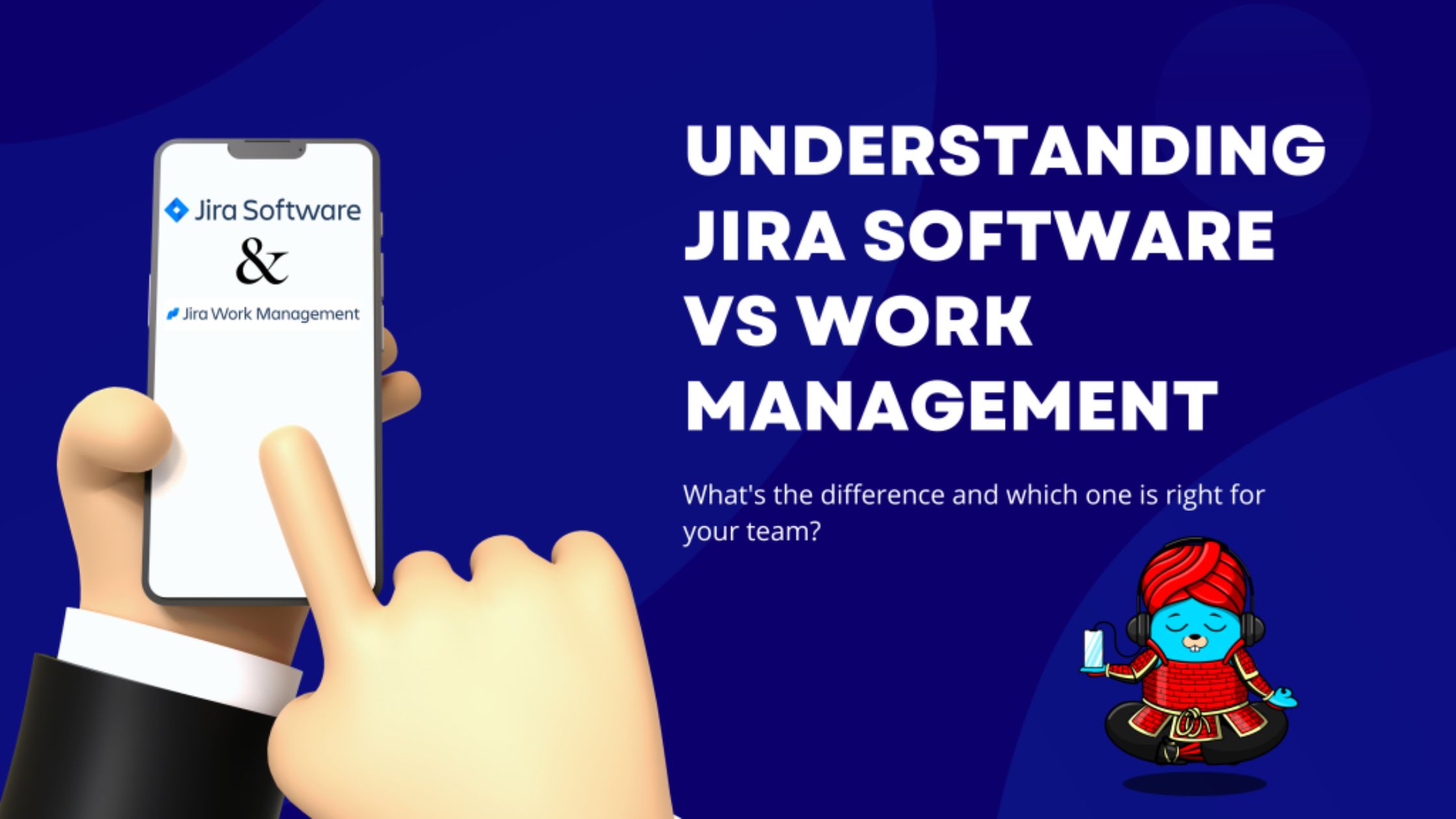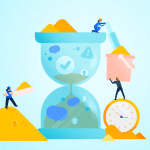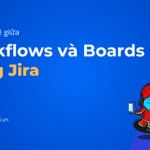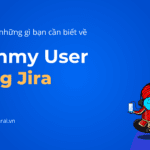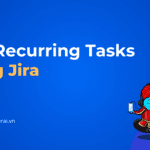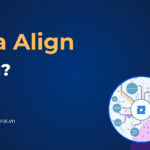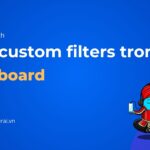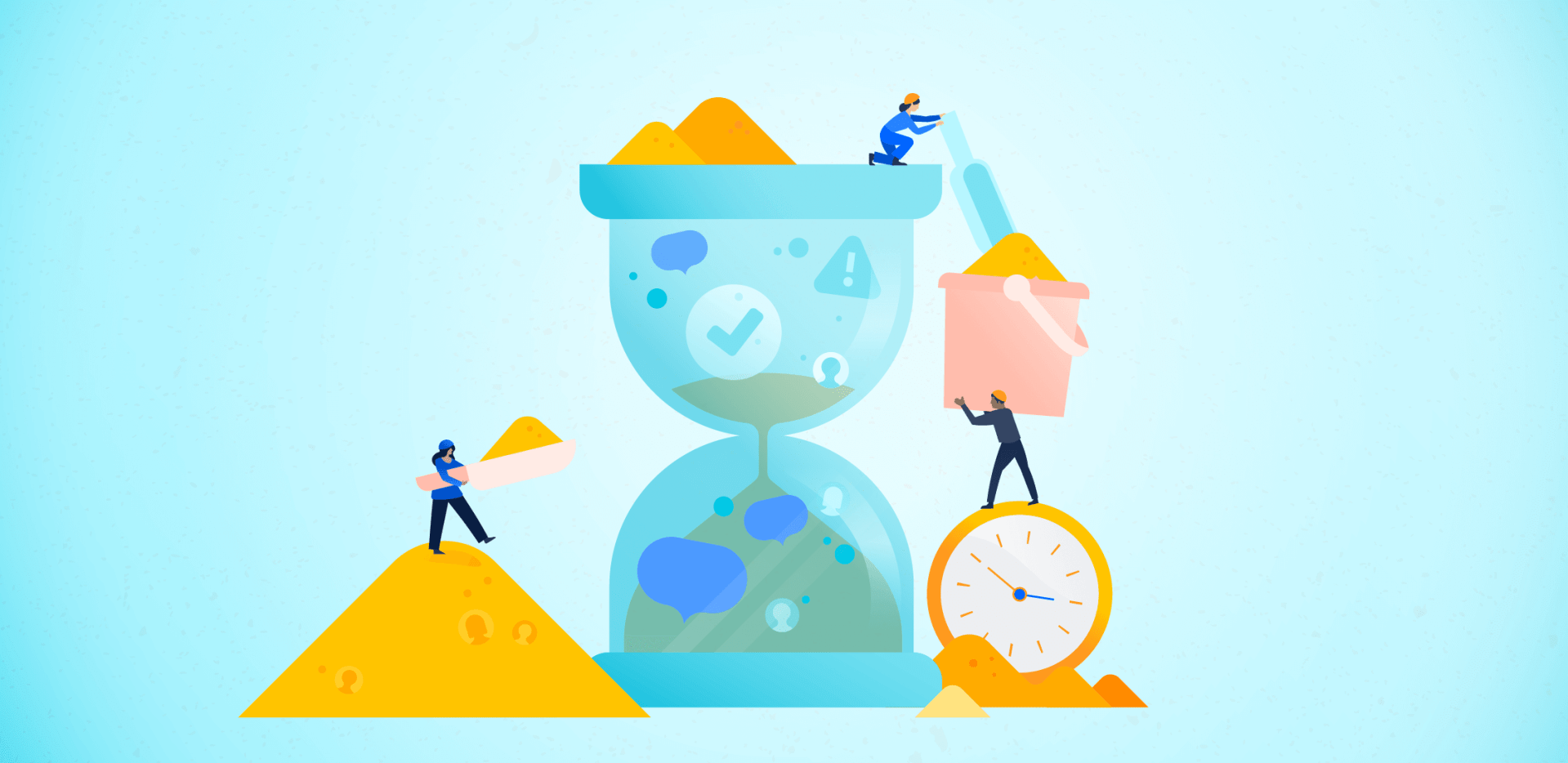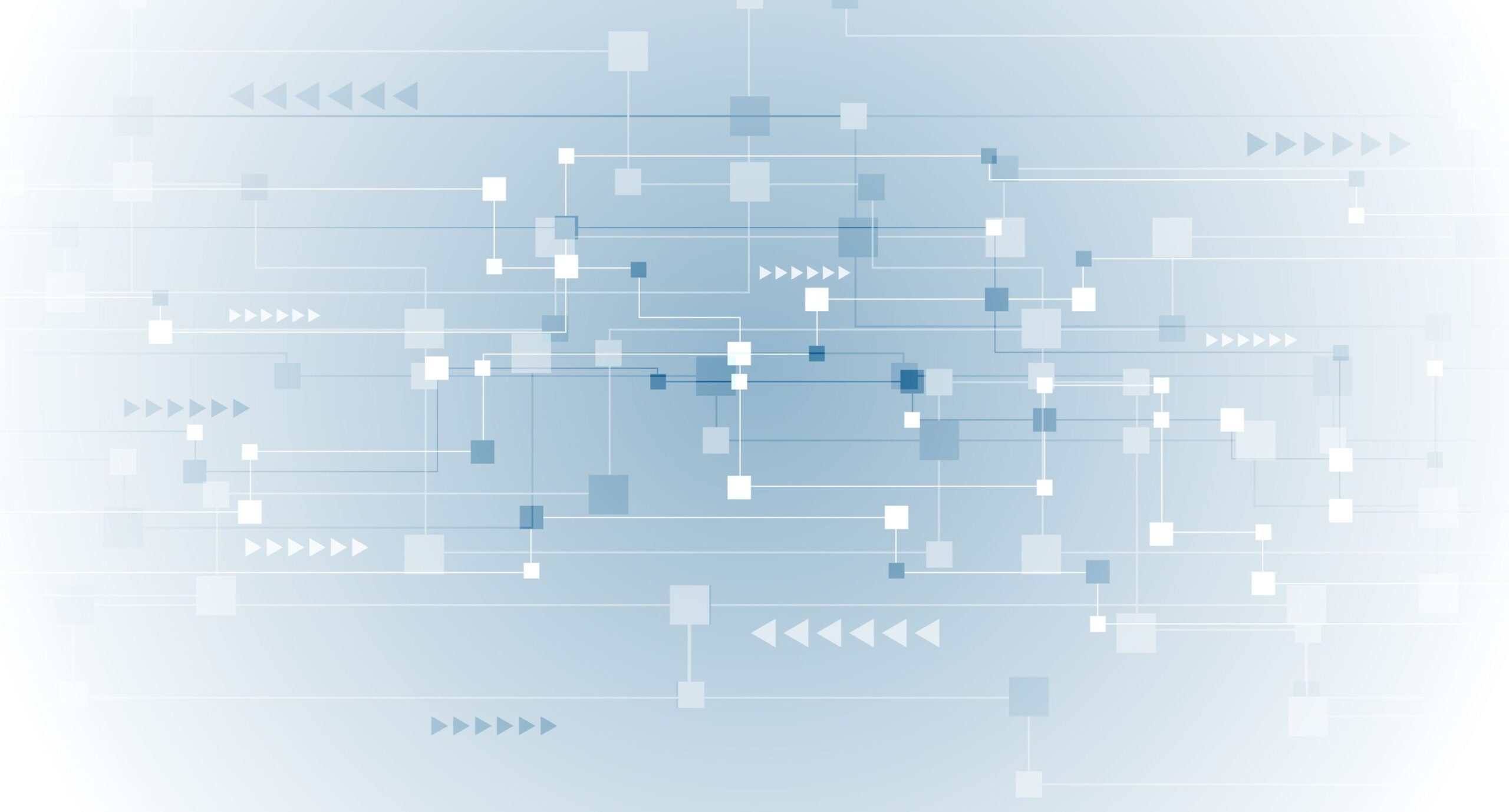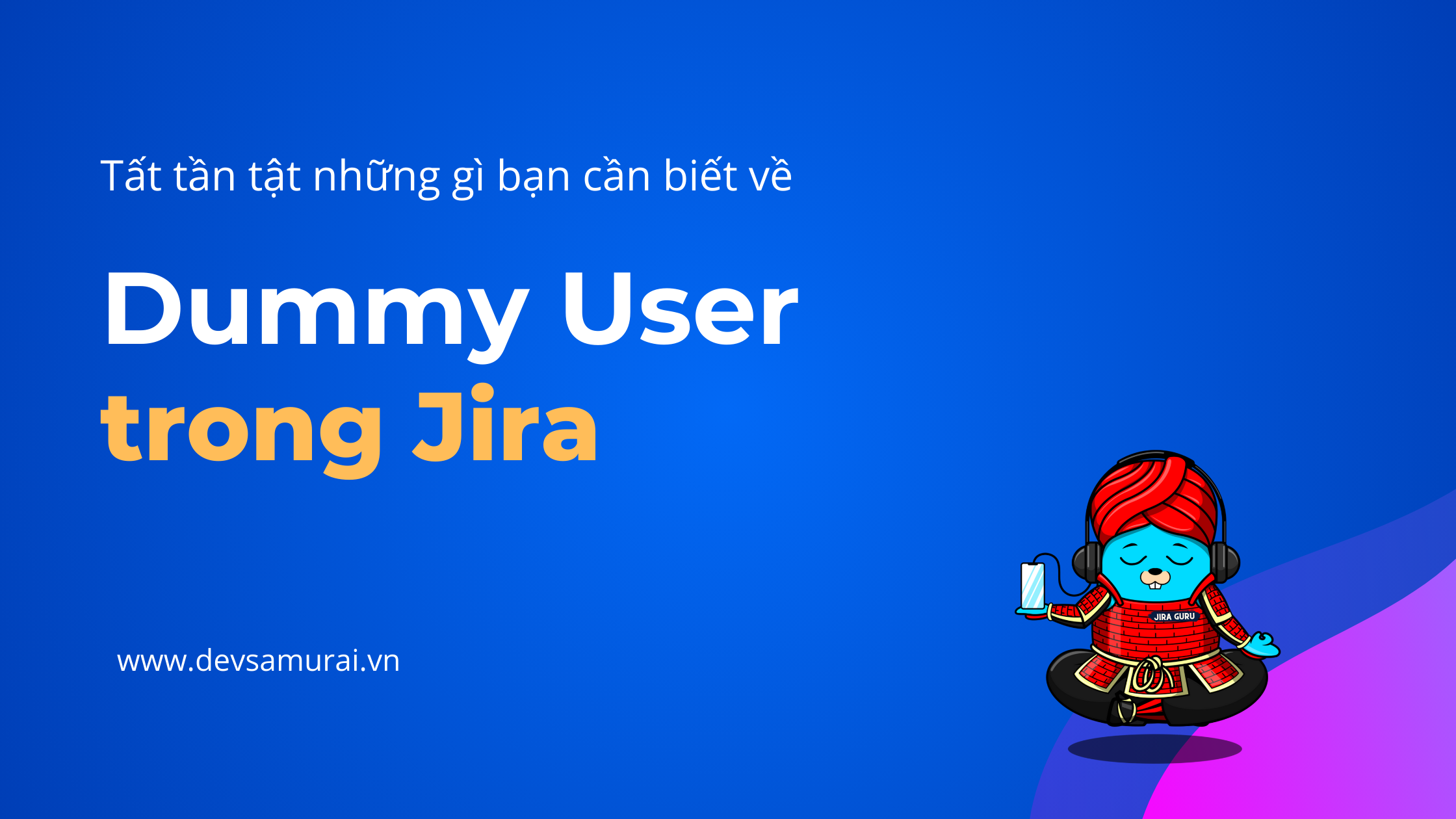Chào mừng bạn đến với Jira Guru! Jira Guru là một series mới của DevSamurai, với mục tiêu phổ biến kiến thức về cách dùng, cấu hình và quản trị Jira từ vỡ lòng tới nâng cao, cùng với các kiến thức bổ trợ về Quy trình Phát triển Phần mềm Linh hoạt (Agile Development) và Quản lý Dịch vụ CNTT (IT Service Management – ITSM). Jira Guru hứa hẹn sẽ hữu ích cho tất cả mọi người, từ người mới bắt đầu đến người dày dạn kinh nghiệm!
Trong bài đăng này, chúng tôi sẽ hướng dẫn bạn về quy trình đăng ký và bắt đầu sử dụng Jira Software. Jira là một công cụ mạnh mẽ hỗ trợ bạn quản lý dự án và theo dõi các issue trong dự án. Jira được sử dụng rộng rãi trong nhiều lĩnh vực, từ phát triển phần mềm đến tiếp thị và vận hành. Tuy nhiên, công cụ này có thể khiến người dùng mới choáng ngợp. Trong phần dưới đây, chúng tôi sẽ mang đến cho bạn hướng dẫn từng bước chi tiết về cách bắt đầu sử dụng Jira và tận dụng tối đa các tính năng của nó.

Jira là gì?
Jira là một công cụ phát triển phần mềm, được sử dụng để quản lý dự án và theo dõi các issue. Jira là một sản phẩm của Atlassian và thường được các nhóm phát triển phần mềm sử dụng để lập kế hoạch, theo dõi và phát hành các dự án phần mềm.
Jira hỗ trợ các nhóm sắp xếp, tổ chức và ưu tiên các công việc bằng cách tạo và phân công các nhiệm vụ – task, hay còn gọi là issue – cho các thành viên nhóm. Những nhiệm vụ này được theo dõi và quản lý theo nhiều giai đoạn khác nhau trong quá trình phát triển, trong đó phổ biến nhất là To Do (Cần làm), In Progress (Đang tiến hành) và Done (Hoàn thành).
Có nhiều tính năng khác được tích hợp sẵn trên Jira, chẳng hạn như khả năng theo dõi lỗi và các yêu cầu tính năng, chỉ định và quản lý thời hạn (deadline) hay tạo báo cáo về tiến độ dự án. Ngoài ra, Jira có thể tích hợp với các công cụ khác như Slack, Trello và Git để cung cấp một quy trình làm việc liền mạch cho các nhóm phát triển phần mềm.
Lợi ích của Jira
Một trong những lợi ích chính của Jira là tính linh hoạt. Người dùng có thể áp dụng Jira cho nhiều quy trình phát triển phần mềm, bao gồm cả Agile và Waterfall. Đây chính là thế mạnh khiến Jira trở thành một lựa chọn phổ biến trong nhiều nhóm phát triển áp dụng các phương pháp luận khác nhau.
Jira có cả phiên bản đám mây và ứng dụng tại chỗ, do đó các nhóm có thể lựa chọn phiên bản phù hợp nhất với nhu cầu. Jira cũng hỗ trợ nhiều tuỳ chọn giá, bao gồm cả phiên bản miễn phí cho các nhóm nhỏ và phiên bản trả phí với nhiều tính năng bổ sung cho các nhóm lớn hơn.
Nhìn chung, Jira là một công cụ mạnh mẽ và linh hoạt, có thể giúp các nhóm phát triển phần mềm sắp xếp, tổ chức, theo dõi, quản lý các tiến trì và issue một cách hiệu quả.
Làm thế nào để bắt đầu sử dụng Jira?
Đăng ký tài khoản Jira
Để đăng ký tài khoản Jira, hãy làm theo các bước sau:
Bước 1: Truy cập trang web Atlassian (https://www.atlassian.com/)
Bước 2: Tại trang chủ, nhấn vào nút Tài khoản của tôi (My account) và Đăng nhập (Login)
Bước 3: Điền các thông tin cần thiết để tạo tài khoản, bao gồm địa chỉ email và mật khẩu
Bước 4: Nhấn vào nút Tạo tài khoản của tôi (Create my account) để gửi thông tin
Bước 5: Xác nhận địa chỉ email của bạn theo các hướng dẫn được gửi đến email
Bước 6: Sau khi đã xác nhận địa chỉ email, hãy đăng nhập vào tài khoản Jira mới của bạn và bắt đầu tạo các dự án
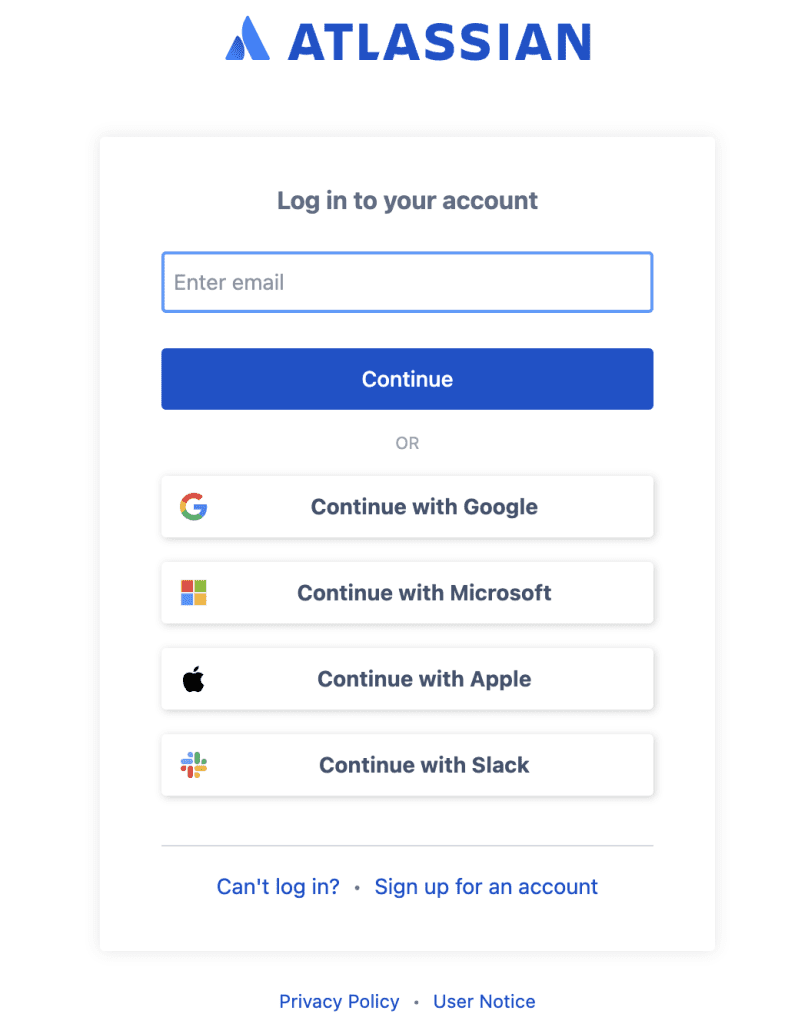
Lưu ý: Nếu bạn đang tạo tài khoản cho một thông tin, bạn sẽ cần cung cấp thêm các thông tin như tên công ty, địa chỉ và số lượng người dùng.
Tạo một dự án mới
Bắt đầu quản lý các nhiệm vụ (task) và vấn đề (issue) của bạn.
Bước 1: Đăng nhập vào tài khoản Jira bằng email và mật khẩu của bạn
Bước 2: Nhấn vào nút Tạo một Dự án (Create a Project)
Sau khi đăng nhập, bạn sẽ được nhắc tạo một dự án mới. Hãy nhấn vào nút Tạo một Dự án ở góc phải trên cùng của màn hình.
Bước 3: Chọn một mẫu
Bạn sẽ được cung cấp một số mẫu (template) có sẵn để lựa chọn, chẳng hạn như Software Development, IT service desk và Marketing. Hãy lựa chọn mẫu phù hợp nhất với dự án của bạn.
Bước 4: Tuỳ chỉnh cài đặt dự án
Sau khi chọn một mẫu, bạn có thể tuỳ chỉnh cài đặt và cấu hình của dự án, bao gồm các công việc như thêm người dùng, thiết lập các loại vấn đề (issue type) và định cấu hình quy trình công việc (workflow).
Bước 5: Thiết lập các thành phần của dự án
Bạn cũng có thể thiết lập các thành phần của dự án như phiên bản (versions), thành phần (components) và các trường tuỳ chỉnh (custom fields) để sắp xếp và phân loại các issue tốt hơn.
Bước 6: Đặt tên cho dự án
Hãy đặt tên cho dự án của bạn, đó sẽ là định danh cho dự án, ví dụ như Chiến lược Tiếp thị năm 2023.
Bước 7: Tạo dự án
Khi bạn đã hoàn tất việc tuỳ chỉnh cài đặt dự án, hãy nhấn nút Tạo (Create) để tạo dự án với các thông tin đã đặt.
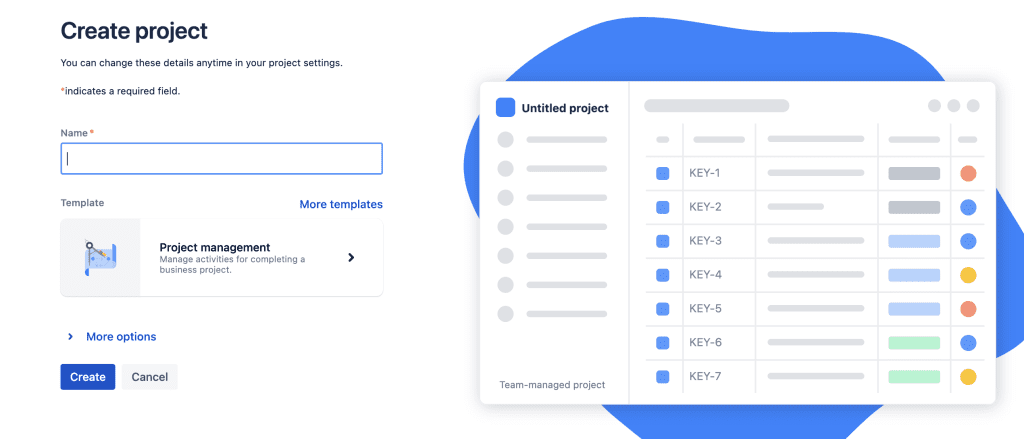
Tạo issue đầu tiên
Tạo issue đầu tiên của bạn trên Jira
Bước 1: Lựa chọn dự án
Chọn dự án bạn muốn tạo issue.
Bước 2: Nhấn nút Tạo
Khi bạn đã ở trong trang dự án, hãy tìm nút Tạo (Create), thường nằm ở góc phải trên cùng màn hình.
Bước 3: Điền các thông tin chi tiết của issue
Bạn sẽ được yêu cầu điền các thông tin chi tiết về issue, chẳng hạn như tóm tắt (summary), mô tả (description) và mức độ ưu tiên (priority). Hãy cung cấp nhiều thông tin nhất có thể, để người được giao phụ trách issue hiểu rõ về những việc cần làm.
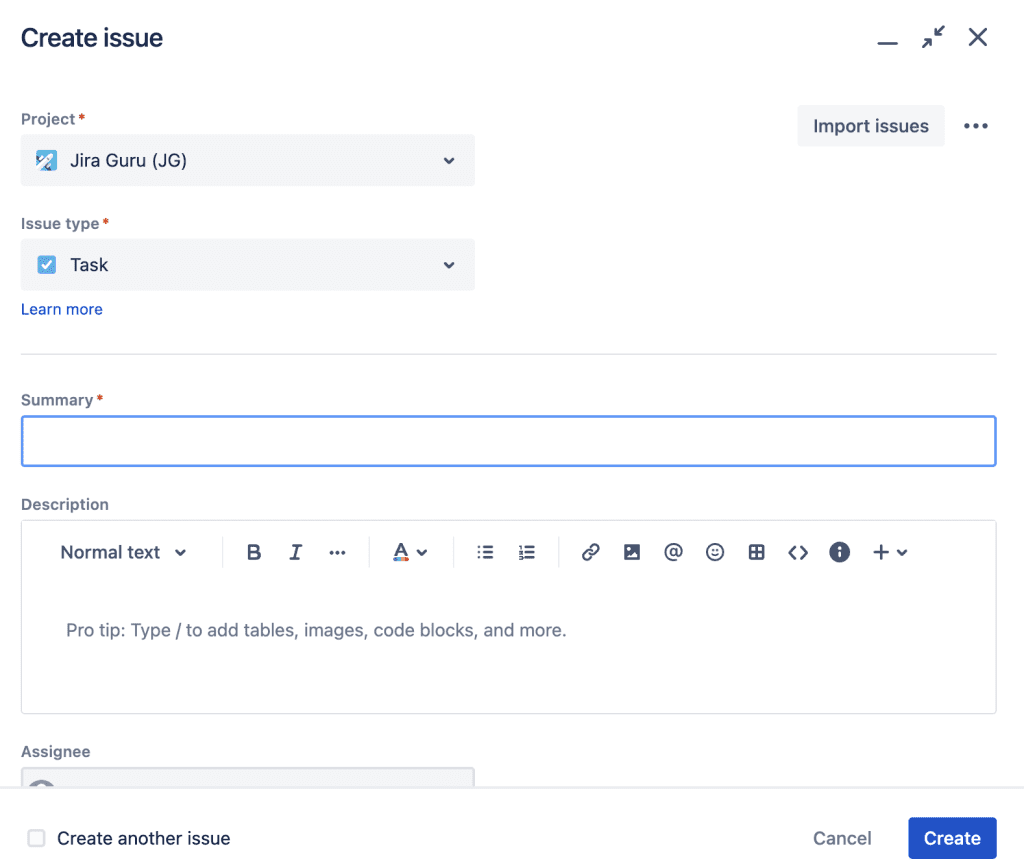
Chỉ định người đảm nhận và đặt ngày đến hạn
Cách chỉ định người đảm nhận và đặt ngày đến hạn (due date) cho một issue trên Jira.
Bước 1: Lựa chọn dự án
Lựa chọn dự án chứa issue bạn muốn chỉ định người đảm nhận và đặt ngày đến hạn.
Bước 2: Nhấn nút Issues
Khi bạn đã ở trong dự án, hãy nhấn vào nút Issues để truy cập danh sách các issue của dự án.
Bước 3: Lựa chọn issue
Lựa chọn issue bạn muốn chỉ định người phụ trách và đặt ngày đến hạn.
Bước 4: Nhấn nút Assign
Bạn có thể giao issue cho một thành viên trong nhóm đảm nhận bằng cách nhấn vào nút Chỉ định (Assign). Nút này thường nằm ở bên phải trong chế độ xem chi tiết issue.
Bước 5: Chỉ định người đảm nhận
Hãy lựa chọn một người từ danh sách người dùng. Bạn cũng có thể không chỉ định người đảm nhận nếu bạn vẫn chưa biết ai sẽ chịu trách nhiệm với vấn đề.
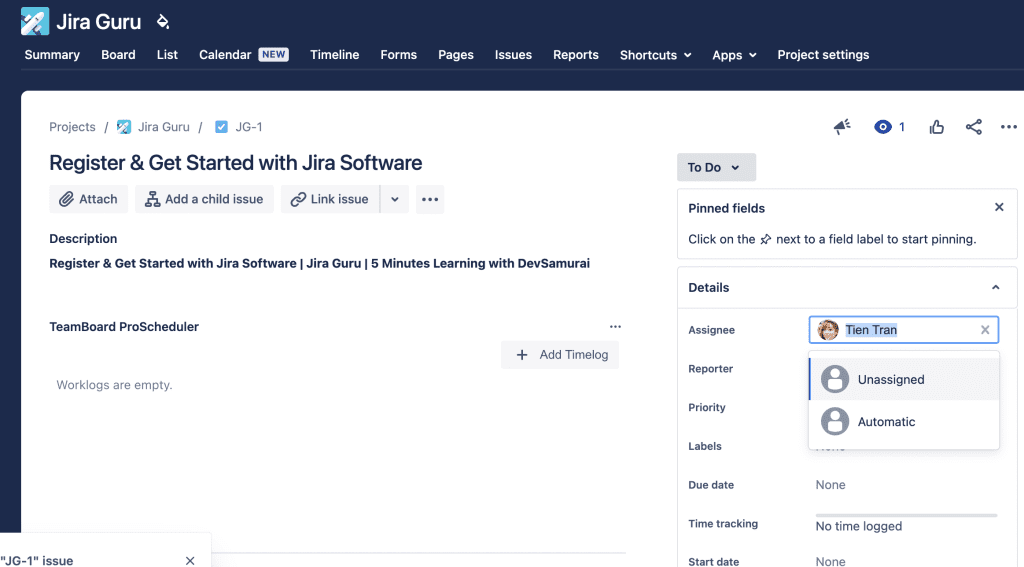
Bước 6: Nhấn vào nút Due Date
Tiếp theo, bạn có thể đặt ngày đến hạn cho issue bằng cách nhấp vào nút Ngày đến hạn (Due Date) nằm ở phía bên phải trong chế độ xem chi tiết issue.
Bước 7: Đặt ngày đến hạn
Chọn một ngày từ lịch để giúp mọi người biết khi nào phải hoàn thành nhiệm vụ.
Bước 8: Lưu thay đổi
Khi bạn đã chỉ định xong người đảm nhận và đặt ngày đến hạn, hãy nhấn Update để lưu các thay đổi.
Bước 9: Theo dõi tiến trình giải quyết issue
Bạn có thể theo dõi tiến trình bằng cách xem trạng thái, người đảm nhận, ngày đến hạn và các nhận xét.
Sử dụng các tính năng của Jira
Cách sử dụng một số tính năng phổ biến nhất của Jira.
1. Kanban board
Bảng Kanban là một công cụ trực quan hỗ trợ người dùng xem quy trình làm việc của dự án và ưu tiên các nhiệm vụ. Để truy cập bảng Kanban, hãy điều hướng đến menu Boards và chọn dự án bạn muốn xem. Trong bảng Kanban, bạn có thể kéo thả issue giữa các cột để thể hiện trạng thái của từng nhiệm vụ.
2. Backlog
Backlog (Công việc tồn đọng) là một công cụ trực quan khác hỗ trợ người dùng đặt thứ tự ưu tiên cho các nhiệm vụ và lên kế hoạch cho công việc sắp tới. Để truy cập backlog, hãy điều hướng đến menu Backlog và chọn dự án bạn muốn xem. Bạn có thể kéo thả các issue trong backlog để sắp xếp lại thứ tự ưu tiên và lập kế hoạch cho công việc sắp tới.
3. Filters
Các bộ lọc hỗ trợ người dùng sắp xếp và tìm kiếm các issue dựa trên các tiêu chí cụ thể. Để tạo filter, hãy chuyển đến menu Issues và chọn Search for issues. Sau đó, bạn có thể chỉ định các tiêu chí lọc cụ thể, chẳng hạn như người đảm nhận, trạng thái hoặc nhãn (label).
4. Reports
Các báo cáo cung cấp cho người dùng thông tin chi tiết về hiệu suất dự án. Để xem báo cáo, hãy điều hướng đến menu Projects và chọn dự án bạn muốn xem. Sau đó, bạn có thể chọn loại báo cáo mong muốn từ danh sách các báo cáo, ví dụ như biểu đồ burndown, báo cáo sprint và báo cáo phiên bản.
5. Apps
Jira cung cấp nhiều loại ứng dụng và các công cụ khác, chẳng hạn như Trello, Github, Slack, các ứng dụng từ nhà cung cấp như TeamBoard Pro Scheduler, Mocky hay AssetIT của DevSamurai để giúp người dùng quản lý công việc một cách hiệu quả hơn. Bạn có thể kết nối Jira với các công cụ khác và tự động hoá một số tác vụ.
Kết
Jira là một công cụ mạnh mẽ có thể giúp các nhóm thuộc mọi quy mô và ngành nghề quản lý các công việc một cách có tổ chức. Với các hướng dẫn nêu trên, bạn sẽ có thể bắt đầu với Jira và tận dụng tối đa các tính năng của nó. Bạn nên khám phá các tài liệu, hướng dẫn và video do Jira cung cấp để hiểu rõ hơn về công cụ này và sử dụng nó trong công việc theo cách hiệu quả nhất.